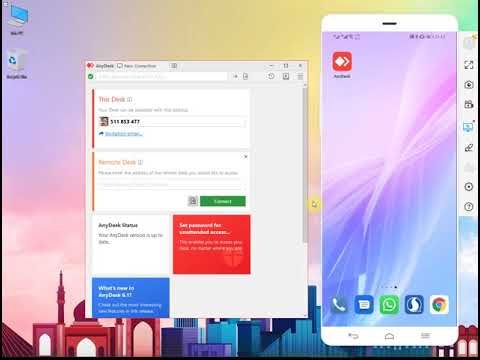دسترسی از راه دور رایانه به شما امکان می دهد از پرونده های خود حتی از راه دور نیز استفاده کنید. این برای جامعه مدرن بسیار مناسب است. در چنین مواردی نیازی نیست که همیشه یک کامپیوتر همراه داشته باشید. حتی برنامه هایی وجود دارند که دسترسی از راه دور به پرونده های خود را فراهم می کنند. استفاده از چنین برنامه های کاربردی دشوار نیست.

ضروری است
رایانه شخصی ، اینترنت
دستورالعمل ها
مرحله 1
به عنوان مثال ، با TeamViewer همیشه به رایانه از راه دور دسترسی خواهید داشت. سطح بالایی از عملکرد را برای اتصال و دسترسی فراهم می کند. هنگام شروع TeamViewer ، به هر رایانه تعداد متفاوتی اختصاص داده می شود. برای دسترسی به رایانه از راه دور ، شماره خود را در قسمت پیشنهادی وارد کنید. ارتباط بین رایانه های شما بلافاصله برقرار می شود. TeamViewer نیازی به نصب یا پیکربندی ندارد. همه چیز به سرعت و به راحتی کار می کند.
گام 2
Weezo همچنین دسترسی به یک رایانه از راه دور را فراهم می کند. نیازی به بارگیری پیچیده نیست. آن را بارگیری و اجرا کنید. برای استفاده ، فقط باید نام کاربری و رمز ورود خود را وارد کنید.
مرحله 3
Anyplace Control امکان دسترسی به رایانه از راه دور را فراهم می کند. کافی است این برنامه را بارگیری کنید و می توانید از آن استفاده کنید. به Anyplace Control متصل شوید. این کار را می توانید از طریق آدرس IP رایانه یا نام DNS انجام دهید. همچنین با استفاده از نام مستعار رایانه از راه دور از طریق یک سرور Gateway میانی امکان پذیر است. شما هر یک از حالت های عملکرد را انتخاب می کنید: حالت مشاهده یا حالت کنترل. در پنجره برنامه ، می توانید از پانل استفاده کنید ، که دسترسی سریع به برنامه های اغلب استفاده شده را فراهم می کند. برای کنترل رایانه از راه دور از ماوس و صفحه کلید خود استفاده کنید.
مرحله 4
اگر رایانه شما آدرس IP پویا دارد ، می توانید از پیشنهاد زیر استفاده کنید. به DynDNS بروید. نام میزبان مناسب خود را وارد کنید. دامنه ای را انتخاب کنید که به آدرس آماری شما تبدیل شود. برای ایجاد آدرس ، روی عبارت زیر کلیک کنید "آدرس IP مکان فعلی شما …" است. در پایین ، روی "افزودن به سبد خرید" کلیک کنید و ثبت نام کنید. نامه فعال سازی به ایمیل شما ارسال می شود. در منوی حساب ، روی ستون "Dynamic DNS Host" کلیک کنید. در مورد "جزئیات" روی ستون "پرداخت برای فعال سازی" کلیک کنید. سرویس گیرنده "DNS update" را روی رایانه نصب می کند. برای ورود به برنامه باید نام کاربری و رمز ورود خود را وارد کنید.